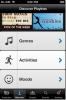Instalējiet ClockworkMod Recovery vietnē Samsung Continuum
 ClockworkMod atkopšana ir pielāgota atkopšana, kas tiek plaši izmantota daudzām Android ierīcēm, kas paredzētas uzlabotas pielāgošana, piemēram, neoficiālu ROM instalēšana, dublējumu ņemšana un atjaunošana, montāža un noslaukšana glabāšana utt. un tagad jūs varat instalēt šo pielāgoto atkopšanu savā Samsung Continuum, izmantojot šo viegli sekojošo rokasgrāmatu.
ClockworkMod atkopšana ir pielāgota atkopšana, kas tiek plaši izmantota daudzām Android ierīcēm, kas paredzētas uzlabotas pielāgošana, piemēram, neoficiālu ROM instalēšana, dublējumu ņemšana un atjaunošana, montāža un noslaukšana glabāšana utt. un tagad jūs varat instalēt šo pielāgoto atkopšanu savā Samsung Continuum, izmantojot šo viegli sekojošo rokasgrāmatu.
Šī ir oficiāla ClockworkMod atkopšanas versija Samsung Continuum, nevis pielāgots ports, un to ar mums kopīgoja XDA-Developers foruma dalībnieks adrynalyne. Lai uzzinātu vairāk par ClockworkMod atkopšanu un to, ko tā veic, pārbaudiet mūsu ClockworkMod atkopšanas pārklājums. Lai to instalētu, vēl neizpildiet tur aprakstīto metodi, jo Samsung Continuum nepieciešama pavisam cita procedūra.
Atruna: Lūdzu, sekojiet šai rokasgrāmatai uz savu risku. AddictiveTips nebūs atbildīgs, ja procesa laikā ierīce tiks sabojāta vai uzlikta.
Lai instalētu ClockworkMod Recovery savā Continuum, vienkārši rīkojieties šādi:
- Ja jums nav instalēti Samsung draiveri, lejupielādējiet tos no zemāk norādītajām saitēm atkarībā no jūsu Windows versijas un izgūstiet tos datorā. Ikreiz, kad dators liek instalēt draiverus vai tos automātiski neinstalē nākamajām darbībām, manuāli instalējiet tos no ierīces pārvaldnieka, norādot uz mapi, kurā ieguvāt viņiem.
- Lejupielādējiet Odin no saites, kas norādīta zemāk, un datorā izvelciet zip faila saturu.
- No tālāk norādītās saites lejupielādējiet arī failu ClockworkMod Recovery Odin Tar.
- Palaist Odin no iegūtā faila.
- Atstājiet visu, kā tas ir, noklikšķiniet uz pogas PDA un ielādējiet 2. darbībā lejupielādēto failu.
- Tagad novietojiet tālruni lejupielādes režīmā. [Izslēdziet to, pēc tam turiet skaļuma samazināšanas pogu, atkal to ieslēdzot.]
- Tagad ekrānā vajadzētu redzēt tādu Android attēlu, kas rakt ar lāpstu. Pievienojiet tālruni datoram, izmantojot USB. Jums vajadzētu redzēt pirmo ID: COM lodziņu dzeltenā krāsā Odinā.
- Odinānā noklikšķiniet uz pogas Sākt un gaidiet, kamēr atkopšana tiek parādīta jūsu tālrunī. Kad tas būs pabeigts, tālrunis tiks atsāknēts. Ja tālrunī vai datorā tiek parādīti kādi uzvedinājumi, izlasiet tos un izpildiet instrukcijas.
- Tagad lejupielādējiet ClockworkMod Recovery's update.zip failu no zemāk norādītās saites un nokopējiet to uz tālruņa iekšējās SD kartes sakni.
- Atsāknējiet tālruni atkopšanā. [Izslēdziet to, pēc tam turiet skaļuma palielināšanas UN samazināšanas pogas, kamēr to atkal ieslēdzat.]
- Pēc atkopšanas izvēlieties “lietot atjauninājumu.zip”. Pagaidiet, līdz atjauninājums tiks piemērots un esat pabeidzis.
Tas ir viss - kad jūs tagad sākat atkopšanu, jums vajadzētu saņemt ClockworkMod atkopšanu, nevis standarta atkopšanu, un tai vajadzētu būt iespējai mirgot pielāgotos ROM un veikt citas uzlabotas atkopšanas procedūras ar to. Ja rodas kādi jautājumi, dodieties uz XDA-Developers foruma pavediens.
Tagad, kad esat instalējis ClockworkMod Recovery, iespējams, vēlēsities tālrunī mirgot pielāgotu ROM. Viena lieliska iespēja ir tīrs un sakņots DL17 ROM, kas paredzēts Samsung Continuum ka jūs varat viegli instalējiet savā ierīcē pēc atkopšanas.
Lejupielādējiet Galaxy S USB draiverus 32 bitu Windows | 64 bitu operētājsistēmai Windows
Lejupielādējiet Odin v1.52
Lejupielādējiet faila ClockworkMod Recovery Odin Tar failu
Lejupielādējiet faila ClockworkMod Recovery atjauninājumu.zip
Meklēt
Jaunākās Publikācijas
CyanogenMod priekš Nexus One
Atklājoties Android stāstam, šeit ir vēl viens bremzētājs, kas ļauj...
Songza: mūzikas straumēšana iPhone, iPad lietotnē ar atskaņošanas sarakstiem visam
Kur jūs ejat, kad vēlaties klausīties labu mūziku? Visticamāk, ka v...
Bitdefender jaudas iestatīšana: lielisks sistēmas optimizācijas rīks operētājsistēmai Android
Vispirms Avira, pēc tam Trend Micro un tagad Bitdefender, šķiet, tā...